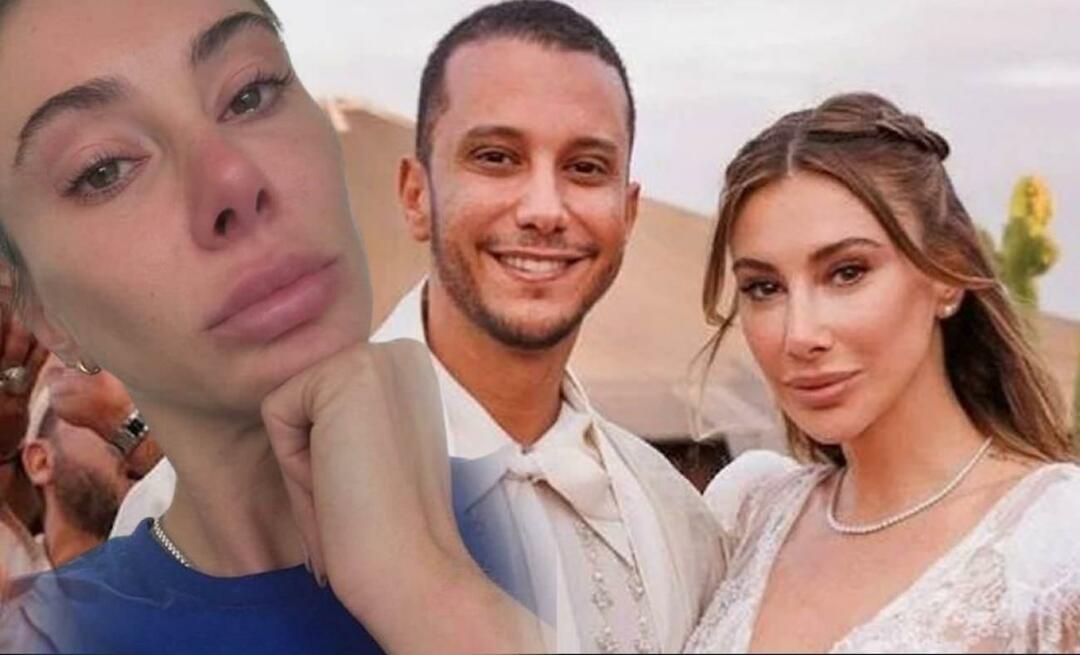Kako isključiti Cortanu u izdanju Windows 10 Anniversary Edition
Microsoft Windows 10 Cortana / / March 18, 2020
Cortana je digitalni asistent u sustavu Windows 10. Međutim, ne žele svi razgovarati sa svojim računalom, a radije bi ga samo onemogućili. Evo kako.
Digitalni asistent Cortana predstavljen je u sustavu Windows 10, a s Anniversary Edition je primio nekoliko ažuriranja. Međutim, ne žele svi razgovarati sa svojim računalom, a radije bi ga samo onemogućili. Evo kako.
Bilješka: Microsoft kontinuirano dodaje nove značajke u Cortanu, a neke se mogućnosti mogu promijeniti. Ovaj udžbenik pokriva najnoviju verziju Obljetničkog ažuriranja s najnovijim ažuriranjima, koja su bila u vrijeme pisanja ovog teksta KB3176934 koji je objavljen jučer.
Onemogućite godišnjicu izdanja Cortane
Prvo što treba učiniti je pokrenuti Cortanu i otvoriti Bilježnicu te odabrati O meni na vrhu popisa.
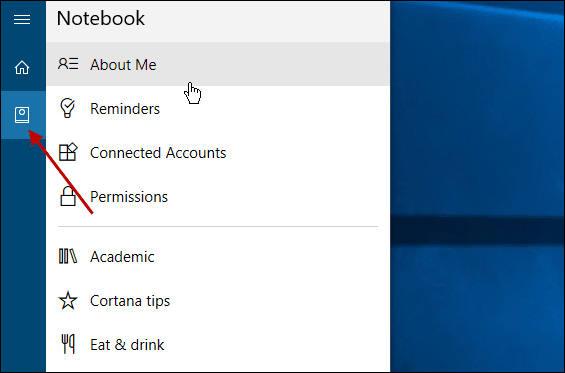
Zatim kliknite na vaš Microsoftov račun e-mail.
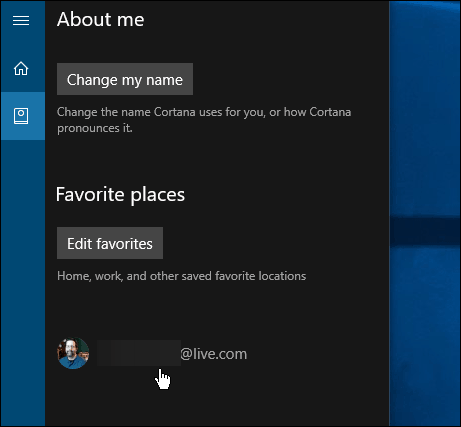
Zatim odaberite vezu za odjavu.
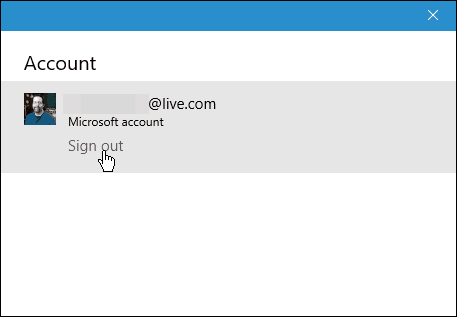
Ako kasnije želite početi koristiti Cortanu, samo se morate ponovno prijaviti na svoj Microsoft račun.
Da biste to učinili, pokrenite Cortanu, odaberite Bilježnicu, odaberite gumb Prijavi se i ponovno se prijavite na svoj račun e-poštom s vašeg Microsoftovog računa.
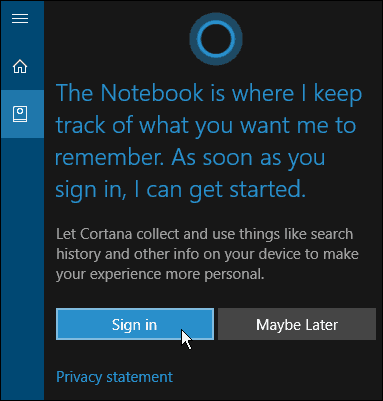
Vrijedi napomenuti da to Cortanu ne isključuje u potpunosti (i dalje radi u pozadini), ali isključuje glavnu funkcionalnost Cortane. Također sprečava Cortanu da prikuplja vašu povijest pretraživanja i druge osobne podatke.
Cortana će i dalje koristiti funkcije pretraživanja lokalno jer je zadana značajka pretraživanja i pokretat će aplikacije. Međutim, možda se ne mogu dogoditi neke stvari, na primjer, slanje e-pošte. Ako želite koristiti značajke poput one i druge osobe koje se onesposobe, morat ćete se ponovno prijaviti.
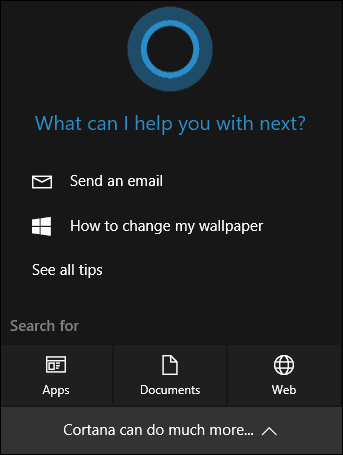
Za više informacija o digitalnom pomoćniku Windows 10 provjerite naš arhiva članaka iz Cortane.
Što ti misliš? Koristite li Cortanu na računalu sa sustavom Windows 10 ili je isključujete i ne upotrebljavate za ništa? Javite nam u komentarima u nastavku.